宏碁Acer炫6A615筆記本U盤如何安裝win7系統(tǒng) 安裝win7系統(tǒng)步驟分享
宏碁Acer炫6A615使用了金屬拉絲工藝,增加了機(jī)身的質(zhì)感和堅(jiān)固性,比上一代產(chǎn)品也更加輕薄;屏幕擁有獨(dú)特的護(hù)眼模式,可以減少長時(shí)間使用電腦產(chǎn)生的視覺疲勞,同時(shí)拓展接口比較全面,可以滿足各種辦公場景。那么這款筆記本如何一鍵U盤安裝win7系統(tǒng)呢?下面跟小編一起來看看吧。

安裝方法:
1、首先將u盤制作成u盤啟動(dòng)盤,接著前往相關(guān)網(wǎng)站下載win7系統(tǒng)存到u盤啟動(dòng)盤,重啟電腦等待出現(xiàn)開機(jī)畫面按下啟動(dòng)快捷鍵,選擇u盤啟動(dòng)進(jìn)入到大白菜主菜單,選取【02】大白菜win8 pe標(biāo) 準(zhǔn) 版(新機(jī)器)選項(xiàng),按下回車鍵確認(rèn),如下圖所示:

2、在pe裝機(jī)工具中選擇win7鏡像放在c盤中,點(diǎn)擊確定,如下圖所示:.
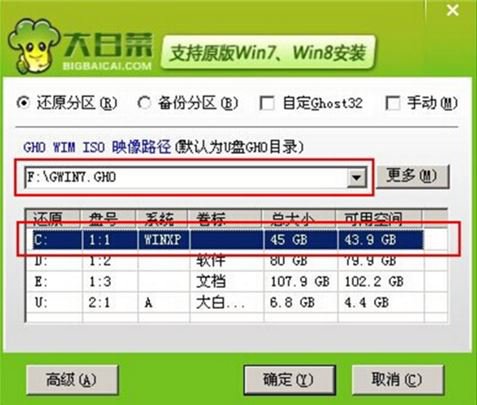
3、此時(shí)在彈出的提示窗口直接點(diǎn)擊確定按鈕,如下圖所示:.
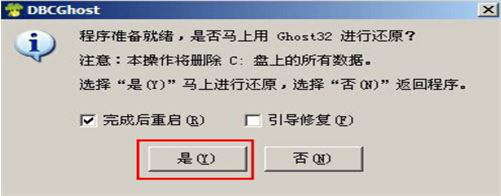
4、隨后安裝工具開始工作,我們需要耐心等待幾分鐘, 如下圖所示:
.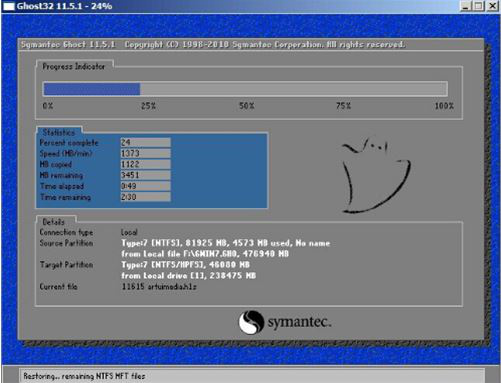
5、完成后,彈跳出的提示框會(huì)提示是否立即重啟,這個(gè)時(shí)候我們直接點(diǎn)擊立即重啟就即可。

6、此時(shí)就可以拔除u盤了,重啟系統(tǒng)開始進(jìn)行安裝,我們無需進(jìn)行操作,等待安裝完成即可。
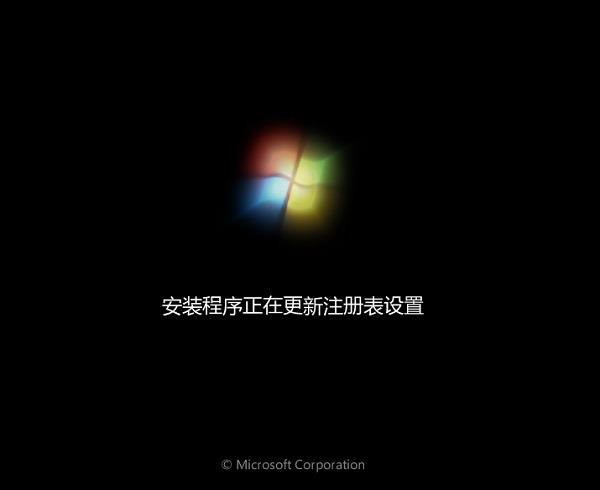
win7相關(guān)攻略推薦:
win7電腦建立局域網(wǎng)具體操作流程
win7系統(tǒng)出現(xiàn)小工具打不開怎么辦?詳細(xì)解決方法介紹
win7電腦開啟telnet命令圖文教程分享
以上就是宏碁Acer炫6A615筆記本如何一鍵u盤安裝win7系統(tǒng)操作方法,如果宏碁Acer炫6A615筆記本用戶想要安裝win7系統(tǒng),可以根據(jù)上述操作步驟進(jìn)行安裝
相關(guān)文章:
1. 深度操作系統(tǒng)Deepin20.2.1發(fā)布(附下載和更新日志)2. 在FreeBSD上搭建Mac的文件及time machine備份服務(wù)3. 深度操作系統(tǒng)20.5發(fā)布 deepin 20.5更新內(nèi)容匯總4. Linux Mint系統(tǒng)輸入法怎么刪除? Linux Mint刪除多余輸入法的技巧5. 微軟Win11專業(yè)版即將默認(rèn)禁用 SMB 來賓認(rèn)證服務(wù)6. deepin文件有個(gè)鎖頭怎么刪除? deepin刪除帶鎖頭文件的技巧7. 在FreeBSD 8.1下搭建Git服務(wù)器步驟8. Win11 正式版 Build 22621.1105一月累積更新補(bǔ)丁KB5022303發(fā)布(附完整更新日志)9. deepin linux怎么切換到root權(quán)限? Deepin切換root用戶的技巧10. Mac無線網(wǎng)絡(luò)怎么設(shè)置?蘋果Mac電腦無線網(wǎng)絡(luò)設(shè)置教程

 網(wǎng)公網(wǎng)安備
網(wǎng)公網(wǎng)安備